
最近做了这个功能,分享一下,用的是百度地图api,和美团外卖的地址选择界面差不多,也就是可以搜索或者滑动地图展示地址列表给用户选择,看下效果图先。
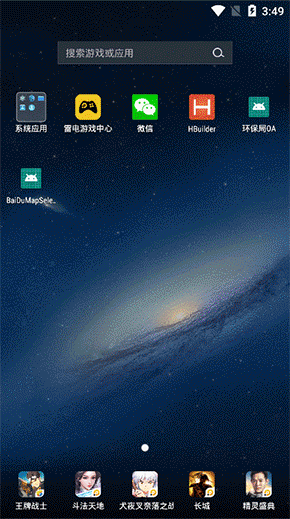
文章重点
1、展示地图并定位到“我”的位置
2、滑动地图获取周边poi(逆地理编码)
3、搜索框输入查询poi(POI检索)
前言
这里先提一下,我们要选择的地址信息其实是POI(Point of Interest),即“兴趣点”。在地理信息系统中,一个POI可以是一栋房子、一个景点、一个邮筒或者一个公交站等。百度地图SDK提供三种类型的POI检索:城市内检索、周边检索和区域检索(即矩形区域检索)。这里我就不详细介绍了,具体请查看百度地图开发文档(http://lbsyun.baidu.com/index.php?title=androidsdk)。
需求分析
我们要实现的功能主要包括两个操作:滑动地图和搜索框搜索。
滑动地图:滑动地图主要是获取滑动后地图中心点坐标,然后获取poi信息,但是这里不能用上面提到的三种POI检索方式,POI检索都需要传入关键字(不能为空),而我们仅仅只是滑动地图,所以需要用另外一种方式:逆地理编码检索。使用逆地理编码检索时,可以通过检索结果
ReverseGeoCodeResult类的getPoiList()方法获取传入位置周围的POI信息。搜索框搜索:这里就可以使用百度地图SDK提供的三种POI检索方式来进行检索,同时为了方便查看,还可以计算出每个POI和用户之间的距离。
一、展示地图并定位到“我”的位置
1.展示地图
展示地图非常简单,首先需要调用SDKInitializer.initialize()方法来进行初始化操作,它接收一个全局的Context参数,记得初始化操作一定要在setContentView()方法前调用(可以到application中进行初始化),然后调用findViewById()方法获取MapView实例,最后记得要对MapView进行资源释放。
2.移动到我的位置
2.1 获取我的位置
首先要确定自己的位置,代码如下所示:
public class MainActivity extends AppCompatActivity implements OnGetPoiSearchResultListener {
private MyLocationListener myListener = new MyLocationListener();
public LocationClient mLocationClient = null;
private LocationClientOption option = null;
@Override
protected void onCreate(Bundle savedInstanceState) {
super.onCreate(savedInstanceState);
setContentView(R.layout.activity_main);
initLocation();
}
/**
* 初始化定位相关
*/
private void initLocation() {
// 声明LocationClient类
mLocationClient = new LocationClient(getApplicationContext());
mLocationClient.setLocOption(option);
// 注册监听函数
mLocationClient.registerLocationListener(myListener);
mLocationClient.start();
}
/**
* 监听当前位置
*/
public class MyLocationListener extends BDAbstractLocationListener {
@Override
public void onReceiveLocation(BDLocation location) {
//mapView 销毁后不在处理新接收的位置
if (location == null || mMapView == null) {
return;
}
if (location.getLocType() == BDLocation.TypeGpsLocation
|| location.getLocType() == BDLocation.TypeNetWorkLocation) {
Log.e(TAG, "当前“我”的位置:" + location.getAddrStr());
navigateTo(location);
}
}
}
}
可以看到,我们首先创建LocationClient实例,然后调用LocationClient的registerLocationListener()方法来注册一个定位监听器,当获取到位置信息的时候,就会回调这个定位监听器。开启定位很简单,只需要调用一下LocationClient的start()方法就可以了。
定位的结果会回调到监听器中,也就是MyLocationListener,在onReceiveLocation()方法中即可通过BDLocation对象获取相关位置详细信息。
注:定位属于危险权限,所以要动态权限申请,记得不要忘记了。
2.2 移动到我的位置
获取到定位后就需要将地图中心点移动到当前位置,代码如下:
private boolean isFirstLocation = true;
/**
* 根据获取到的位置在地图上移动“我”的位置
*
* @param location
*/
private void navigateTo(BDLocation location) {
double longitude = location.getLongitude();
double latitude = location.getLatitude();
if (isFirstLocation) {
currentLatLng = new LatLng(latitude, longitude);
MapStatus.Builder builder = new MapStatus.Builder();
MapStatus mapStatus = builder.target(currentLatLng).zoom(17.0f).build();
mBaiduMap.animateMapStatus(MapStatusUpdateFactory
.newMapStatus(mapStatus));
isFirstLocation = false;
}
//让“我”显示在地图上
MyLocationData.Builder locationBuilder = new MyLocationData.Builder();
locationBuilder.latitude(location.getLatitude());
locationBuilder.longitude(location.getLongitude());
MyLocationData locationData = locationBuilder.build();
mBaiduMap.setMyLocationData(locationData);
}
这里首先将位置信息封装到LatLng对象中,然后调用MapStatusUpdateFactory的newMapStatus()将LatLng对象传入,接着返回的MapStatusUpdate对象作为参数传入到BaiduMap的animateMapStatus()方法中。上述代码中还使用了一个变量来防止多次调用animateMapStatus()方法,因为移动地图只需要在程序第一次定位时调用一次。
同时为了显示一个当前设备的光标,可以利用MyLocationData.Builder类来实现,如代码所示,就可将“我”显示在地图上了。
二、滑动地图获取poi(逆地理编码)
1. 逆地理编码
前面已经提到了,我们这里滑动地图需要用到逆地理编码,也就是反向地理解析,逆地理编码就是将坐标转换为详细的地址信息,代码如下:
//反向地理解析(含有poi列表)
mGeoCoder.reverseGeoCode(new ReverseGeoCodeOption().location(center));
/**
* 反向地理解析,结果中含有poi信息,用于刚进入地图和移动地图时使用
*/
private void initGeoCoder() {
mGeoCoder = GeoCoder.newInstance();
mGeoCoder.setOnGetGeoCodeResultListener(new OnGetGeoCoderResultListener() {
@Override
public void onGetGeoCodeResult(GeoCodeResult geoCodeResult) {
}
@Override
public void onGetReverseGeoCodeResult(ReverseGeoCodeResult reverseGeoCodeResult) {
if (reverseGeoCodeResult.error.equals(SearchResult.ERRORNO.NO_ERROR)) {
//获取poi列表
if (reverseGeoCodeResult.getPoiList() != null) {
poiInfoListForGeoCoder = reverseGeoCodeResult.getPoiList();
}
} else {
Toast.makeText(mContext, "该位置范围内无信息", Toast.LENGTH_SHORT);
}
}
});
}
这里我们首先获取一个GeoCoder实例,然后注册监听器,当有解析结果时便会回调到onGetReverseGeoCodeResult()方法中,而解析结果便有我们需要的poi列表。反向解析只需要调用GeoCoder的reverseGeoCode()方法并传入移动后地图的中心坐标点即可。
2. 监听地图滑动
百度地图提供了一个地图状态改变的监听器,当双击、滑动、缩放等操作时便进行回调,如下:
mBaiduMap.setOnMapStatusChangeListener(new BaiduMap.OnMapStatusChangeListener() {
/**
* 手势操作地图,设置地图状态等操作导致地图状态开始改变。
* @param mapStatus 地图状态改变开始时的地图状态
*/
@Override
public void onMapStatusChangeStart(MapStatus mapStatus) {
}
/** 因某种操作导致地图状态开始改变。
* @param mapStatus 地图状态改变开始时的地图状态
* @param i 取值有:
* 1:用户手势触发导致的地图状态改变,比如双击、拖拽、滑动底图
* 2:SDK导致的地图状态改变, 比如点击缩放控件、指南针图标
* 3:开发者调用,导致的地图状态改变
*/
@Override
public void onMapStatusChangeStart(MapStatus mapStatus, int i) {
Log.e(TAG, "地图状态改变开始时:" + i + "");
}
/**
* 地图状态变化中
* @param mapStatus 当前地图状态
*/
@Override
public void onMapStatusChange(MapStatus mapStatus) {
LatLng latlng = mBaiduMap.getMapStatus().target;
addMarker(latlng);
}
/**
* 地图状态改变结束
* @param mapStatus 地图状态改变结束后的地图状态
*/
@Override
public void onMapStatusChangeFinish(MapStatus mapStatus) {
center = mBaiduMap.getMapStatus().target;
//反向地理解析(含有poi列表)
mGeoCoder.reverseGeoCode(new ReverseGeoCodeOption()
.location(center));
}
});
如上,当地图从滑动到结束会回调4个方法,我们需要用到的是:地图状态变化中和地图状态改变结束,也就是对应地图滑动中和滑动结束时。
滑动结束:当滑动结束时便调用反向地理解析出结果,这个上面已经说了。
滑动中:我们会发现当我们滑动地图时,地图上会有一个图标始终处于地图中心,这里就是利用地图状态变化中这个回调来添加一个marker,也就是在地图上添加一个图标,不过这个方法一次滑动可能会回调很多次,但是如果只在滑动结束后添加,用户体验不好,所以如果实在要考虑性能的话可以换个思路,将图标固定在屏幕上大致地图的中心,这样滑动地图看起来也一样的。
添加marker的方法就不详解了,源码里有,一看就懂了。
三、搜索框输入查询poi(POI检索)
搜索框搜索也就是使用关键字检索POI信息,这里不要和Sug检索弄混了,Sug(Suggestion POI search)检索是根据部分关键字检索出可能的完整关键字名称,即关键字匹配。而POI检索是根据关键字检索符合的POI具体信息。
上面说过POI检索有三种方式,这里结合我们的需求来说,使用城市内检索更加合适,也就是传入城市和关键字进行查询,当然你也可以使用另外两种检索方式,步骤如下:
1. 创建POI检索实例
mPoiSearch = PoiSearch.newInstance();
2. 创建POI检索监听器
OnGetPoiSearchResultListener listener = new OnGetPoiSearchResultListener() {
/**
* 获取POI搜索结果
* @param poiResult Poi检索结果,包括城市检索,周边检索,区域检索
*/
@Override
public void onGetPoiResult(PoiResult poiResult) {
if (poiResult.error == SearchResult.ERRORNO.NO_ERROR) {
poiInfoListForSearch = poiResult.getAllPoi();//POI集合
}
if (poiResult.error == SearchResult.ERRORNO.AMBIGUOUS_KEYWORD) {
// 当输入关键字在本市没有找到,但在其他城市找到时,返回包含该关键字信息的城市列表
String strInfo = "在";
for (CityInfo cityInfo : poiResult.getSuggestCityList()) {
strInfo += cityInfo.city;
strInfo += ",";
}
strInfo += "找到结果";
Toast.makeText(mContext, strInfo, Toast.LENGTH_LONG).show();
}
}
@Override
public void onGetPoiDetailResult(PoiDetailSearchResult poiDetailSearchResult) {
}
@Override
public void onGetPoiIndoorResult(PoiIndoorResult poiIndoorResult) {
}
//废弃
@Override
public void onGetPoiDetailResult(PoiDetailResult poiDetailResult) {
}
};3. 设置检索监听器
mPoiSearch.setOnGetPoiSearchResultListener(listener);
4. 发起检索请求
mPoiSearch.searchInCity((new PoiCitySearchOption())
.city(cityName)//城市名称
.keyword(keyword)//必填
.pageCapacity(pageSize)//每页条数
.pageNum(loadIndex));//分页页码
5. 释放检索实例
mPoiSearch.destroy();
为了方便用户查看,我们可以在列表中展示每一个poi和用户之间的距离,利用DistanceUtil类的getDistance()方法传入两个点坐标的LatLng对象即可计算,如下:
double distance=DistanceUtil.getDistance(currentLatLng, latLng);
最后利用EditText的addTextChangedListener监听器监听输入框,如果值改变就进行检索。
至此,整个功能也就做完了,demo里没有做列表分页和动态权限申请,这个常用的你们就自个加咯,最后放下demo地址:GitHub:https://github.com/yangxch/BaiDuMapSelectDemo
---END---
推荐阅读:
Android 面试经验 - 大厂 OPPO 面
Android多种方式实现相机圆形框取景预览
Retrofit结合Lifecycle, 将Http生命周期管理到极致
 每一个“在看”,我都当成真的喜欢
每一个“在看”,我都当成真的喜欢




















 1万+
1万+

 被折叠的 条评论
为什么被折叠?
被折叠的 条评论
为什么被折叠?








